Một trong những công cụ chụp cũng như chỉnh sửa hiệu ứng ảnh không thể không nói tới đó là Camera360. Ứng dụng giúp người dùng trở thành nhiếp ảnh gia chuyên nghiệp với thời gian ngắn nhất.
- Ghép ảnh bằng Camera 360 trên Android
- Camera360 trên PC - Hướng dẫn chỉnh sửa ảnh bằng Camera360 trên máy tính
- Hướng dẫn sử dụng Camera360 trên điện thoại
- Tạo ảnh hài hước với Camera360 trên Android, iOS và Windows Phone
- Camera360 - Ứng dụng chụp và chỉnh sửa ảnh "cực đỉnh"
Thời gian gần đây giới như có phép màu biến hóa khuôn mặt nhờ vị phù thủy Camera360. Đây là ứng dụng chụp ảnh và tạo hiệu ứng đang rất được yêu thích trên cả iOS, Android. Ứng dụng này không chỉ cho phép thêm bộ lọc để tạo hiệu ứng cho hình ảnh, mà còn có nhiều công cụ mạnh mẽ để xử lý hình ảnh. Và bài viết ngày hôm nay chúng tôi sẽ hướng dẫn các bạn cách chỉnh ảnh bằng Camera 360 trên Android.
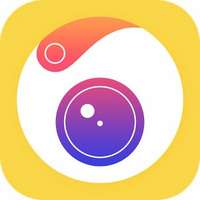
Bước 1: Đầu tiên bạn download và cài đặt ứng dụng Camera360 for Android
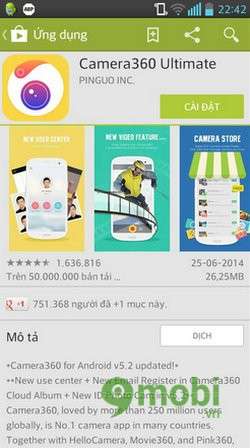
Bước 2: Chạm vào chức năng Start để mở chế độ chụp hình của Camera360

Bạn có thể chụp hình nhanh hoặc chụp chậm kèm theo nhiều hiệu ứng màu sắc tùy chọn: Effects, Magic skin..

Bước 3: Sau khiđã chụp hình xong, bạn có thể chỉnh sửa ảnh bằng cách thêm các hiệu ứng màu sắc: Light, Deep, B&W, Sunshine, Sweet để làm cho khuôn mặt trong bức ảnh trở nên long lanh và thu hút hơn.

Hiệu ứng Deep

Hiệu ứng B&W

Hiệu ứng Sunshine

Hiệu ứng Sweet
Bước 4: Sau khi đã chụp và thêm hiệu ứng xong, để lưu lại bạn sẽ chạm nhẹ vào chức năng "Save" để lưu lại thay đổi trên ảnh gốc, hoặc nhấn "Share" để chia sẻ ngay với bạn bè của mình thông qua email, các mạng xã hội.
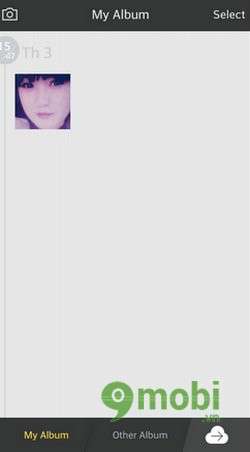
https://9mobi.vn/chinh-hieu-ung-anh-bang-camera360-430n.aspx
Với Camera360 bạn hoàn toàn có thể tự tay mình tạo nên những bức ảnh chuyên nghiệp không thua kém gì nhiếp ảnh gia rồi. Với những bạn không có thiết bị smartphone thì các bạn vẫn có thể chỉnh sửa ảnh bằng Camera360 trên máy tính